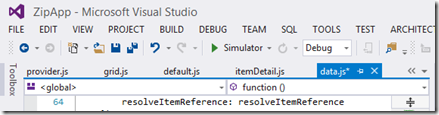Visual Studio Tipps & Tricks, Teil 5: Dokument Tabs
Kaum ist Visual Studio gestartet und man hat ein bisschen gearbeitet, schon sind jede Menge Tabs offen und man darf sehen, wie man die Übersicht behält. Der Bildschirmplatz ist begrenzt, wer viel editiert hat schnell den Überblick verloren.
Wenn man die Tabs mal etwas genauer unter die Lupe nimmt, stellt man fest, dass es hier – ähnlich wie auf der Startpage – die Möglichkeit gibt Einträge anzupinnen. Gepinnte Tabs rutschen immer ganz nach links und werden nicht in den Hintergrund rutschen – bleiben also immer sichtbar. So kann man besonders wichtige Dokumente problemlos im Blickfeld halten. Über das kleine X lassen sich die Dokumente schließen – spannend wird es aber insbesondere, wenn man auf so ein Tab mal mit der rechten Maustaste klickt.
Hier hat man ein paar nette weitere Möglichkeiten. Ich kann dafür sorgen, dass alle außer dem angeklickten Dokument geschlossen werden. Oder, dass alle außer den gepinnten Dokumenten geschlossen werden. Außerdem gibt es hier die Möglichkeit direkt zum Ordner des Dokuments im Explorer zu navigieren. Besonders interessant: Ich kann über den Float bzw. Float All Befehl dafür sorgen, dass nur das Dokument oder eben alle momentan geöffneten in einem separaten Fenster geöffnet werden. Über die Windows Bordmittel (Win + Left oder Win + Rechts) kann ich das dann wiederum auf dem Bildschirm verschieben, zum Beispiel auf die komplette linke Bildschirmhälfte. Zu guter Letzt habe ich die Möglichkeit neue Tab Gruppen zu erstellen, um beispielsweise logisch zueinander gehörende Dokumente horizontal oder vertikal zu gruppieren.
Meine persönlichen Highlight sind hier ganz klar “Open Containing Folder” und “Close all but this”.
Tl;dr
Es lohnt sich auf den Dokumentenreiter mal mit der rechten Maustaste zu klicken.
Kurzer Text am Rande:
Dieser Post ist Teil einer hoffentlich längeren Serie, in der ich ein paar der vielleicht nicht ganz so bekannten Features von Visual Studio vorstellen werde. Ich hoffe, für Euch ist der ein oder andere Kniff dabei, den Ihr noch nicht kanntet. Und wenn ihr ihn doch schon kennt: Seid stolz auf Euch und verratet es dem Entwickler neben Euch.